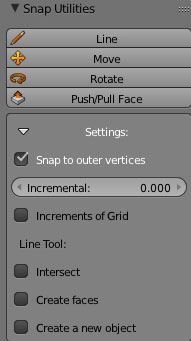Snap Utilities
Snap utilities permet d'utiliser Blender comme un logiciel d'architecture... ENFIN!
Snap Utilities est payant, mais vu ce qu'il permet... Vous pouvez l'acheter ici
MISE EN OEUVRE
1- Cliquer sur le mode (Line, Move, Rotate, push/pull Face)
2 - une fois dans le mode chosit :
....Line: survoler les edges ou les vertices. Un point de différente couleyr s'affiche en fonction que vous survoliez une edge, un vertex, une face un autre objet. Cliquez une fois, vous pouvez rentrer un axe contraint (X,Y, Z) et rentrer une valeur sur le pvé numérique (pas ailleurs) puis clic gauche pour valider et rester dans le mode et continuer à créer une autre ligne. Faire echapp pour sortir du mode. Les lignes pré dessinée sont affichées.
....Move:survoler le groupe de mesh clique gauche et déplacer le, vers un autre groupe
de mesh, il va se snapper automatiquement.
Snap Utilities
Mise en Oeuvre: